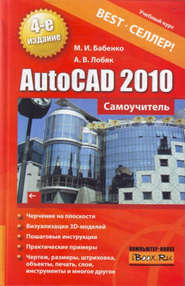скачать книгу бесплатно
AutoCAD 2010. Самоучитель
Максим Игоревич Бабенко
Алексей Викторович Лобяк
В книге описывается последняя версия популярной системы автоматизированного проектирования AutoCAD 2010. Детально рассматриваются методики и инструменты для плоского и пространственного черчения, редактирования свойств объектов, таблиц и размеров. Изучаются средства управления экранным изображением, видовыми экранами в пространстве модели и листа. Подробно описываются принципе 3D-моделирования применительно к созданию поверхностных и твердотельных объектов, а также их визуализация, тонирование, использование материалов и создание источников освещения. Большое количество иллюстрированных примеров позволит быстро освоить материал пользователям с небольшим опытом работы в AutoCAD.
М.И. Бабенко, А.В. Лобяк
AutoCAD 2010. Самоучитель
Предисловие
Предлагаемая книга содержит теоретические основы и практические аспекты работы с последней версией одного из наиболее известных программных продуктов для автоматизированного проектирования при разработке конструкторской документации в различных областях промышленности и архитектуре.
Изложение материала сопровождается примерами и большим количеством чертежей с пояснениями, даются подробные объяснения протоколов команд и рекомендации по их применению.
Книга содержит двенадцать глав. В первой главе рассматриваются все структурные элементы среды разработки, описываются простые и сложные объекты, команды их построения, системные переменные, а также даются основы работы с документами.
Вторая глава описывает подготовку рабочего пространства, процесс настройки рабочих параметров среды. Отдельный раздел посвящен описанию настроек AutoCAD, включающих расположение системных файлов, параметры экрана, структуру панелей инструментов, комбинации «горячих клавиш» и т. д.
В третьей главе изучаются наиболее эффективные методы и режимы вычерчивания AutoCAD, описывается методика грамотного и быстрого ввода необходимых данных. Рассматривается понятие привязки, подробно описываются все типы привязки (дискретная, полярная и объектная). Особое внимание уделено объектной привязке, детально изучены ее режимы и методика переключения между этими режимами при их одновременном использовании. Также описаны методы отслеживания и смещения, предназначенные для привязки к точкам, которые связаны с координатами ранее введенных объектов, но не совпадают с ними.
Четвертая глава посвящена описанию инструментов управления экранным изображением и правил их использования, необходимых в процессе проектирования и разработки чертежей. Описаны команды регенерации, масштабирования и панорамирования изображения. Также рассмотрены принципы работы с видовыми экранами, которые создаются путем деления основного окна на части и служат для представления одного и того же объекта в разных видах.
Пятая глава содержит подробное описание работы с простыми объектами AutoCAD: точками, лучами, окружностями, дугами, прямоугольниками, эллипсами и эллиптическими дугами, многоугольниками, полосами, кольцами и сплайнами. Отдельный раздел этой главы посвящен работе с однострочным текстом.
В шестой главе детально описывается работа со сложными объектами AutoCAD: мультилиниями, полилиниями, размерными блоками, областями, штриховками и таблицами. Основной акцент сделан на изучение методов работы с размерными блоками, предназначенными для оснащения чертежа видимой информацией о геометрических размерах и допусках, а также другими элементами точного представления технических данных чертежа.
В седьмой главе рассказывается о работе со свойствами объектов с помощью специальных инструментов, задающих цвет и тип линии, масштаб линии и ее толщину. В этой же главе изучаются средства управления стилями, служащими для группировки объектов. Отдельный раздел посвящен редактированию свойств объектов с помощью палитры свойств. Большое внимание уделено работе с размерными стилями.
В восьмой главе описываются средства редактирования объектов, т. е. выполнение таких действий, которые приводят к изменению геометрии или местоположения объекта. Рассматриваются методы и команды выделения объектов; команды общего редактирования. Отдельно описываются команды для редактирования полилиний, мультилиний, сплайнов и размерных блоков. Кроме того, изучается метод редактирования при помощи ручек – наиболее простой способ редактирования любого объекта.
Девятая глава знакомит читателя с настройкой доступного печатающего устройства и непосредственно печати из пространства модели. Здесь также рассматриваются вопросы создания и настройки таблиц стилей печати, позволяющие изменить окончательный вид выводимого на принтер чертежа.
В десятой главе описываются основные принципы создания ЗО-моделей и описание инструментов, позволяющих ориентироваться в трехмерном пространстве при создании ЗО-объектов различных типов.
Одиннадцатая глава содержит примеры твердотельного моделирования, которое подразумевает создание тел, имеющих все атрибуты реального физического тела. Также твердотельные модели способствуют лучшему визуальному восприятию деталей по сравнению с каркасными или поверхностными объектами. Специальный набор команд позволяет быстро построить для тел их различные проекции и сечения. Данная глава знакомит с методикой создания и редактирования встроенных и пользовательских твердотельных моделей.
Двенадцатая глава посвящена вопросам визуализации 3D– объектов. Рассматривается методика использования и настройки стилей визуализации, применение материалов, текстур и источников освещения. Делается акцент на возможности AutoCAD по созданию фотореалистических изображений, отличающихся глубокой прорисовкой тонких деталей, таких как эффекты сглаживания, отражения, искажения, преломления или прозрачности. Также не остается без внимания усовершенствованная процедура тонирования, которая позволяет на основе ЗО-сцены создавать плоское изображение трехмерного объекта, включающее разнообразные эффекты освещения и окружающей среды.
Глава 1
Основы AutoCAD 2010
Данная глава знакомит с основными понятиями и концепцией AutoCAD. Приводится описание интерфейса программы, различных по сложности объектов, для построения которых предназначены индивидуальные инструменты, а также раскрывается и на примерах демонстрируется принцип использования команд AutoCAD.
Назначение пакета
AutoCAD – это профессиональная и наиболее популярная в мире система автоматизированного проектирования (САПР), разработанная на базе персональных компьютеров (ПК). В первую очередь, AutoCAD позволяет работать с плоской (двухмерной) графикой в архитектурно-строительном проектировании, а также в технологических, сантехнических, электрических, машиностроительных и других областях. Более того, широкие возможности AutoCAD используются в картографии и просто для разработки технологических схем и иллюстраций. Что касается трехмерного моделирования, то пользователь получает очень мощный инструмент для проектирования ЗD-объектов в машиностроении, архитектуре, строительстве и других отраслях.
Отличительной особенностью чертежа AutoCAD является то, что пользователь создает не просто набор линий – одновременно с этим программа формирует внутреннюю базу данных с полной информацией о разрабатываемом проекте. Причем созданная база данных совместима с такими известными языками программирования, как Visual Basic и Auto LISP, при помощи которых ее можно анализировать и обрабатывать.
Система AutoCAD – продукт американской фирмы Autodesk. Первая версия AutoCAD появилась в 1982 году. В то время это была единственная достаточно профессионально выполненная система автоматизированного проектирования на ПК. В настоящее время фирма Autodesk занимает четвертое место в мире по объемам продаж своих программных продуктов, а количество зарегистрированных пользователей пакета превысило два с половиной миллиона. При этом пакет от версии к версии предоставляет все больше возможностей по обработке графических изображений. Кроме того, современный AutoCAD отличает то, что впервые среди подобных программ появилась возможность полностью перейти на электронный документооборот на предприятиях.
Сегодня AutoCAD – это многофункциональный пакет, который стал стандартом в области CAD-технологий. Изучение этого продукта позволит быть всегда на уровне новых возможностей и технологий предприятия. Вместе с тем освоение AutoCAD – это непростая задача, требующая от новичка терпения, времени и усилий.
Новые возможности AutoCAD 2010
AutoCAD 2010 оснащен расширенной поддержкой файлов в формате PDF, инструментов для создания технических чертежей в свободной форме и параметрических чертежей. AutoCAD 2010 предлагает поддержку трехмерной печати с использованием внешних услуг или персональных ЗD-принтеров. Расширенная поддержка документов в формате PDF позволяет быстро импортировать такой документ в проект и использовать его, например, в качестве подложки, чтобы сделать точный чертеж или схему. Параметрические чертежи позволяют задать жесткие ограничения для различных параметров деталей, установить постоянные связи между объектами и ускорить внедрение новых технических решений без лишних согласований. Поддержка трехмерной печати впервые позволяет напрямую изготовить образец детали по чертежу с помощью собственного ЗD-принтера или заказать такой образец в специализированных фирмах через Интернет.
Вместе с выпуском новой платформы компания Autodesk представила обновленное семейство отраслевых решений, в том числе решения для архитекторов, промышленно-гражданского строительства, проектировщиков электрических сетей, механических устройств, трубопроводных систем и др. Например, пакет
AutoCAD Map 3D 2010, предназначенный для создания и контроля геопространственных данных, предлагает заказчикам новый механизм ввода спутниковых снимков и данных аэрофотосъемки.
В дополнение к узкоспециализированным отраслевым решениям выпущен пакет AutoCAD LT, который предлагает расширенные возможности для работы с двухмерными чертежами. Этот пакет позволяет импортировать и экспортировать чертежи в формате PDF, поддерживает расширенный набор команд для отображения и редактирования чертежей, а также включает в себя некоторые инструменты из старших версий пакета AutoCAD, в том числе команды ALIGN, Xref и Block Attribute.
Утилита Autodesk Design Review 2010, доступная все пользователям продуктов Autodesk, позволяет просматривать, оценивать, визировать и комментировать чертежи.
С помощью утилиты Design Review участники проектных групп могут организовать полностью безбумажный процесс разработки и согласования проектов, в том числе с использованием файлов формата PDF.
Требования к системе
Для работы 32-битной версии AutoCAD необходимо соответствие компьютера следующим системным характеристикам:
операционная система Microsoft Windows ХР Professional или Home Edition (пакет обновления SP2 или более поздний);
процессор Intel Pentium 4 или двухъядерный процессор AMD Athlon с тактовой частотой 1,6 ГТц или выше, по технологии SSE2;
2 ГБ оперативной памяти;
1 ГБ на жестком диске для установки;
монитор VGA с разрешением не менее 1024x768 и поддержкой режима True Color;
браузер Microsoft Internet Explorer 7.0 или выше;
привод DVD-ROM (требуется только для установки);
или
операционная система Microsoft Windows Vista (пакет обновления SP1 или более поздний), в том числе Enterprise, Business, Ultimate или Home Premium edition;
процессор Intel Pentium 4 или двухъядерный процессор AMD Athlon с тактовой частотой 3 ГГц или выше, по технологии SSE2;
2 ГБ оперативной памяти;
1 ГБ на жестком диске для установки;
монитор VGA с разрешением не менее 1024x768 и поддержкой режима True Color;
браузер Internet Explorer 7.0 или выше;
привод DVD-ROM (требуется только для установки).
Дополнительные требования для ЗD-моделирования (все конфигурации):
процессор Pentium 4 или AMD Athlon с тактовой частотой 3 ГГц или выше; либо двухъядерный процессор Intel или AMD с тактовой частотой 2 ГГц или выше;
не менее 2 ГБ оперативной памяти;
2 ГБ свободного места на диске, не считая места, необходимого для установки;
видеоадаптер с экранным разрешением 1280x1024 с под держкой режима True Color (32 бит) и памятью не менее 128 Мбайт, либо видеокарты с поддержкой OpenGL или Direct3D;
аудиокарта, совместимая с DirectX 9.0.
Начало работы
Запустить AutoCAD 2010, как и любое другое Windows– приложение, можно, выбрав соответствующий пункт в разделе
Программы или воспользовавшись ярлыком
, который AutoCAD после установки автоматически помещает на рабочий стол.
После запуска программы вам будет представлено пространство Model (Модель), предназначенное для выполнения всех графических построений и редактирования, а также еще два пока не подготовленных пространства листа, предназначенных для обработки документа перед печатью (рис. 1.1).
Необходимо заметить, что в пространстве модели отсутствуют какие-либо границы, и попытка их найти ни к чему не приведет, однако это не означает, что работать можно без ограничений. Учитывая, что все законы вычерчивания одинаковы на всем пространстве модели, лучше все же оставаться в пределах зоны построения, размеры которой определяются установленными лимитами чертежа. По умолчанию они будут составлять 420x290 мм.
Чтобы просмотреть текущие границы рабочей зоны в пространстве модели, нажмите в строке состояния кнопку
Grid {Сетка), а затем уменьшайте масштаб просмотра до тех пор, пока границы рабочей области не проявятся.
Интерфейс
ГЛАВНОЕ ОКНО AUTOCAD
Первое, что вы увидите после запуска программы, – это главное окно приложения (рис. 1.2), которое обладает следующими элементами:
лента — содержит сгруппированные по типам вкладки с собранными в них типовыми командами AutoCAD: Ноте (Гчав– ная), Insert (Вставка), Annotate (Аннотации), Parametric (Параметризация), View (Вид), Manage (Управление), Output (Вывод), Express Tools (Экспресс-инструменты)\
инструментальные группы– каждая вкладка имеет набор инструментальных групп с набором пиктограмм, связанных с выполнением определенных команд AutoCAD;
панель быстрого доступа – позволяет вызывать часто используемые команды;
рабочая область — безграничная зона главного окна, предназначенная для разработки чертежей;
командная строка – окно, используемое для ввода команд и вывода информации о реакции на них системы;
строка состояния — строка, содержащая информацию о координатах перекрестия курсора, а также о состоянии режимов вычерчивания;
быстрый поиск — панель, позволяющая найти в справке интересующую информацию;
заголовок окна – отображает название текущего чертежа;
панель рабочего пространства — содержит в себе различные настройки по редактированию рабочего места пользователя, а также позволяет настраивать масштаб и отображение рабочей области.
ЛЕНТА
Изучение интерфейса любой программы начинается с панели меню. Начиная с версии 2009, разработчики полностью изменили интерфейс программы AutoCAD, поэтому привычная панель меню заменена лентой, на которой расположены вкладки. Каждая из вкладок содержит в себе набор инструментальных групп, а на них, в свою очередь, расположены команды для создания и работы с объектами. На ленте присутствуют такие вкладки:
Ноте (Главная) – на данной вкладке расположены инструментальные группы, позволяющие использовать простые объекты, изменять текущие объекты на чертеже, выполнять операции со слоями, аннотациями и блоками, редактировать свойства линий, а также представлен набор утилит (встроенный калькулятор, быстрое выделение и т. д.);
Insert (Вставка) – эта вкладка дает возможность использовать команды вставки блоков, внешних ссылок и объектов других приложений;
Annotate (Аннотации) – содержит средства, необходимые для вставки текста, таблиц и размеров в чертеж;
Parametric (Параметризация) – вкладка содержит команды, предназначенные для создания параметрических объектов, вид которых определяется автоматически заданием определенного параметра, например длины или диаметра.
View (Вид) – дает возможность использовать команды управления экраном, панорамирования, переключения режимов пространства листа и пространства модели, установки точки наблюдения, удаления невидимых линий, закраски, тонирования, управления параметрами дисплея;
Manage (Управление) – позволяет управлять настройками пользовательского интерфейса, а также редактировать и создавать макросы;
Output (Вывод) – содержит команды, необходимые для печати чертежа, а также экспортирования настроек;
Express Tools (Экспресс-инструменты) – содержит команды вызова пакета Express Tools. Данный пакет является устаревшим и включается в поставку AutoCAD только для тех пользователей, которые к нему привыкли. Скорее всего, при установке с параметрами по умолчанию этой вкладки в системе меню AutoCAD может не оказаться.
Ленту легко настраивать: например, ее можно свернуть или закрыть. Захватывая мышью край панелей, их можно легко реорганизовать или закрыть (аналогично панелям инструментов в более старых версиях программы). Все эти панели можно редактировать, настраивая тем самым пользовательский интерфейс.
Чтобы скрыть ленту, необходимо нажать кнопку
, которая находится справа от названий вкладок ленты. Для раскрытия ленты необходимо повторно нажать ту же кнопку.
МЕНЮ ПРИЛОЖЕНИЯ
Над лентой в левом верхнем углу экрана AutoCAD расположена кнопка
, которая открывает меню приложения (рис. 1.3). С помощью данного меню можно выполнять различные операции с чертежами, файлами и листами чертежей.
В меню приложения доступны такие подменю:
New (Новый) – позволяет создавать новые листы в чертежах, а также новые чертежи;
Open (Открыть) – позволяет открыть сохраненные файлы чертежей, листов и настроек;
Save (Сохранить) – сохраняет текущий чертеж в стандартном формате AutoCAD.dwg;
Save As (Сохранить как) – позволяет сохранить текущий чертеж в других форматах (.dwg, dwt, dws, dwx), предусмотренных в AutoCAD;
Export (Экспорт) – экспортирует чертеж в другой формат (например:.eps, bmp, pdf);